안녕하세요, 이번 포스팅에서는 Adobe의 새로운 베타 제품인 Adobe Firefly를 사용하여 이미지를 생성하는 방법을 다루겠습니다. Adobe Firefly는 현재 오픈 베타 버전으로, 무료로 사용할 수 있지만, 미래에는 Creative Suite 구독이 필요할 수 있습니다. 이 강의를 통해 Adobe Firefly를 활용하여 창의적인 이미지를 만들어보겠습니다.

Adobe Firefly
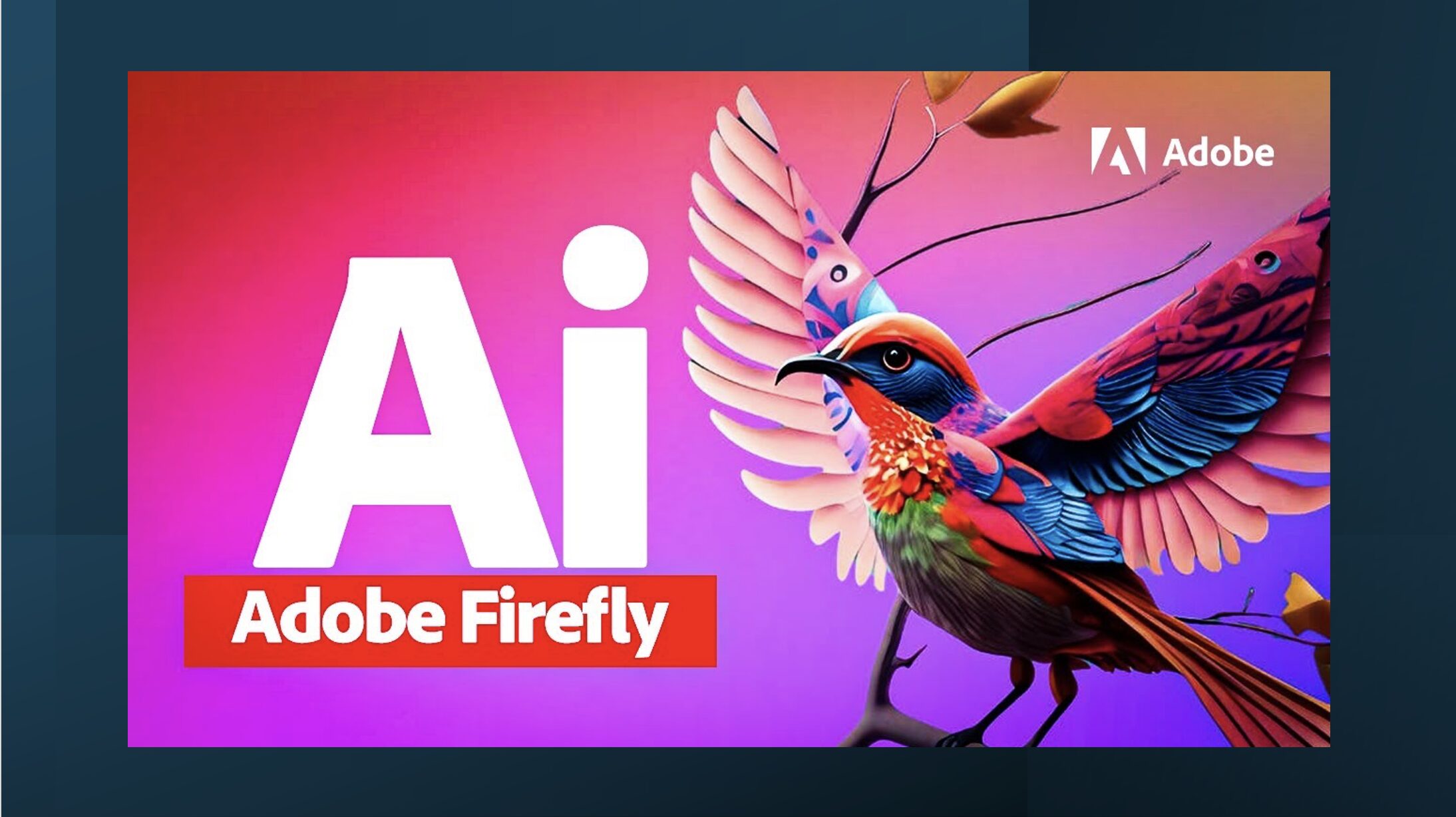
Adobe Firefly는 Adobe의 최신 인공지능(AI) 기반 크리에이티브 도구로, 다양한 형태의 그래픽 디자인과 콘텐츠 제작을 지원합니다. 이 도구는 텍스트에서 이미지 생성, 이미지 편집 및 보정, 스타일 전환, 배경 제거, 콘텐츠 인식 채우기 등 여러 혁신적인 기능을 제공합니다. Adobe Firefly는 크리에이티브 작업을 보다 쉽게 만들고, 사용자에게 더욱 직관적이고 효율적인 작업 환경을 제공하는 데 중점을 둡니다.
텍스트에서 이미지 생성 (Text-to-Image)
Adobe Firefly의 가장 주목할 만한 기능 중 하나는 텍스트에서 이미지를 생성하는 기능입니다. 사용자는 간단한 텍스트 설명을 입력하기만 하면, Firefly는 이를 분석하고 그에 맞는 이미지를 자동으로 생성합니다. 예를 들어, “해변에서 노을이 지는 풍경”이라는 텍스트를 입력하면, AI는 그에 맞는 이미지를 만들어줍니다. 이 기능은 특히 비주얼 콘텐츠를 신속하게 제작해야 하는 디자이너에게 유용합니다.
- Adobe Firefly의 텍스트를 이미지로 기능은 MidJourney와 유사하게 프롬프트를 사용하여 이미지를 생성합니다.
이미지 편집 및 보정 (Image Editing and Enhancement)
Adobe Firefly는 이미지 편집과 보정 기능을 통해 기존 이미지를 개선하거나 수정할 수 있도록 합니다. 예를 들어, 사용자는 사진의 색상을 변경하거나 특정 요소를 제거하고, 배경을 추가 또는 변경할 수 있습니다. 이 도구는 초보자도 쉽게 사용할 수 있는 직관적인 인터페이스를 제공하여 복잡한 이미지 편집 작업을 간단하게 수행할 수 있게 합니다.
스타일 전환 (Style Transfer)
Adobe Firefly는 하나의 이미지 스타일을 다른 이미지에 적용하는 스타일 전환 기능도 제공합니다. 이 기능은 예술적 스타일을 변경하거나, 특정 아트워크의 느낌을 다른 이미지에 적용하고자 할 때 유용합니다. 예를 들어, 사용자는 피카소의 화풍을 자신이 찍은 사진에 적용하여 예술적인 이미지를 생성할 수 있습니다.
배경 제거 (Background Removal)
배경 제거 기능은 이미지의 배경을 자동으로 제거하여 피사체만 남길 수 있게 해줍니다. 이는 사진 합성이나 그래픽 디자인 작업에 특히 유용합니다. 사용자는 복잡한 테크닉 없이도 버튼 클릭만으로 배경을 제거하고, 원하는 배경으로 쉽게 대체할 수 있습니다.
콘텐츠 인식 채우기 (Content-Aware Fill)
콘텐츠 인식 채우기는 이미지의 특정 부분을 채울 때 주변 환경을 고려하여 자연스럽게 채워주는 기능입니다. 예를 들어, 이미지에서 사람이나 물체를 제거한 후 그 자리를 주변 배경과 어울리게 자연스럽게 채워줍니다. 이는 이미지 수정 작업을 보다 쉽게 만들어줍니다.
다른 도구들과의 비교
Adobe Firefly는 Canva, CorelDRAW, GIMP 등과 비교했을 때 고급 기능과 통합성에서 큰 강점을 보입니다. 그러나 가격과 인터넷 연결 요구사항은 고려해야 할 중요한 요소입니다. Canva는 저렴하고 사용하기 쉬운 반면, CorelDRAW는 벡터 그래픽에 특화되어 있습니다. GIMP는 무료이지만, Adobe Firefly는 더 직관적이고 강력한 AI 기능을 제공합니다.
결론적으로, Adobe Firefly는 강력한 AI 기반 기능과 직관적인 인터페이스를 통해 초보자부터 전문가까지 모두에게 유용한 도구입니다. 고품질의 결과물과 시간 절약 측면에서 큰 장점을 제공하며, 다양한 크리에이티브 작업에 최적화된 솔루션을 제공합니다.
Adobe Firefly를 사용하여 이미지 생성하기
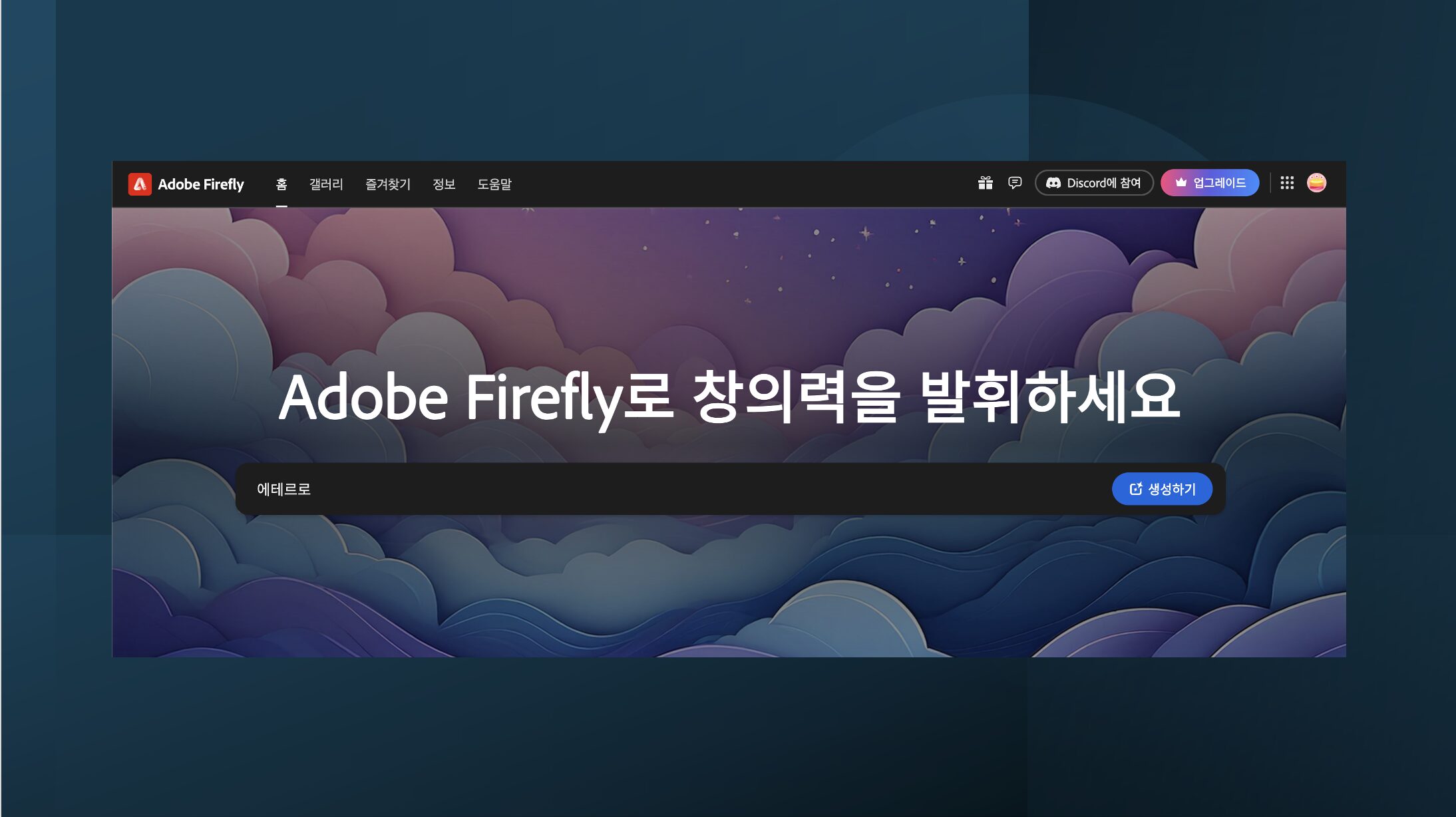
먼저, Adobe Firefly 페이지로 이동합니다.. Adobe 계정이 필요하며, 계정이 없는 경우 새로 만들어야 합니다. 간편하게 구글 계정으로 가입이 가능합니다.
이미지 생성 방법
Adobe Firefly에서 이미지를 생성하기 위해서는 프롬프트를 작성해야 합니다. 프롬프트는 생성하려는 이미지의 주요 요소와 스타일을 설명하는 키워드를 포함해야 합니다. 프롬프트가 구체적일수록 원하는 결과에 더 가까운 이미지를 얻을 수 있습니다.
- 프롬프트: “세주요 요소, 스타일 키워드”
- 콘텐츠 유형: “아트” or “사진”
- 스타일: 비주얼 강화 수치 조정
- 효과: 이미지 보정 필터, 색상 및 톤, 조명, 카메라 각도 조정
프롬프트 예시
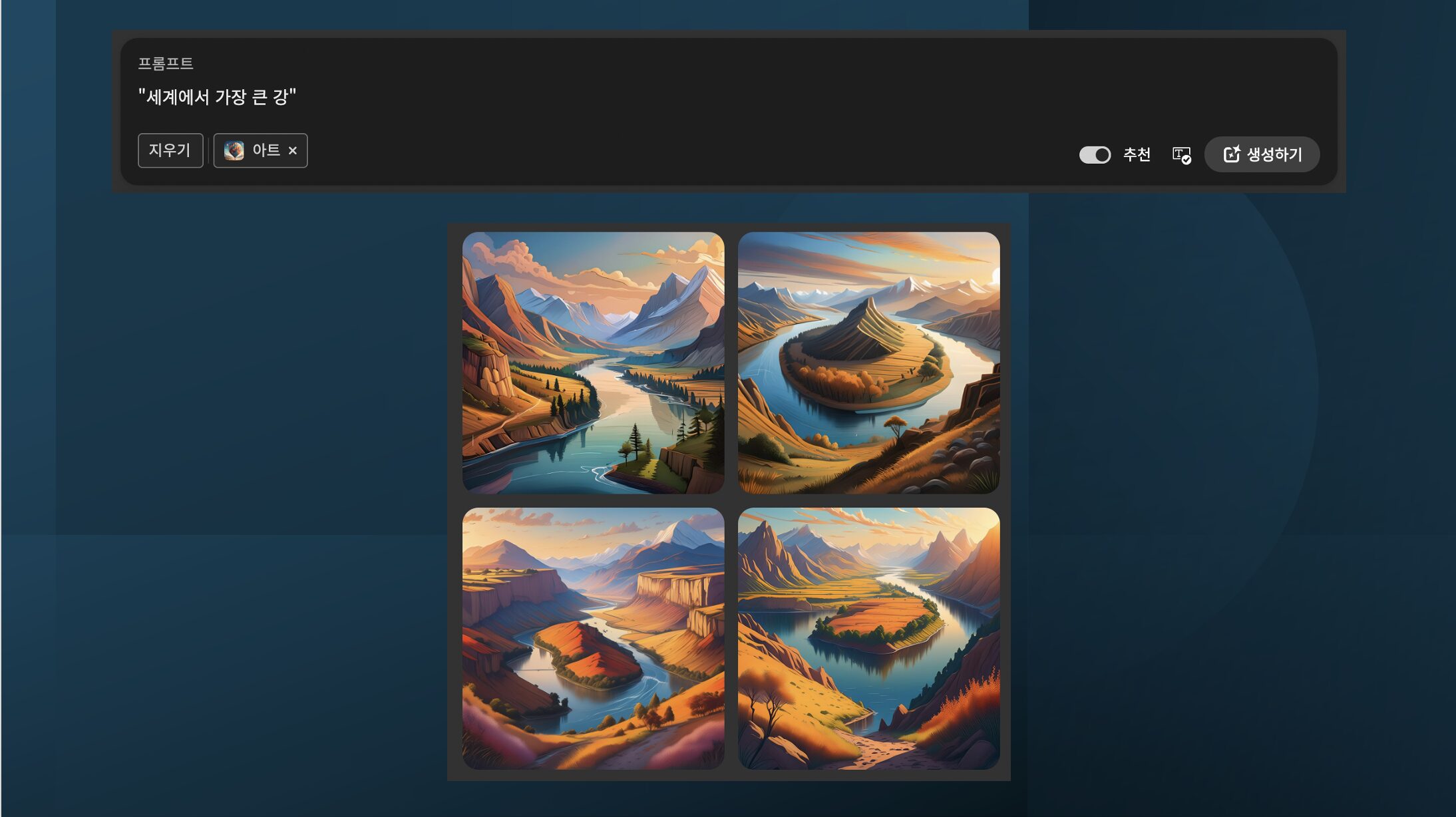
- 프롬프트: “세계에서 가장 큰 강”
- 콘텐츠 유형: “아트”
- 스타일: 기본값
- 효과: 기본값
프롬프트 엔지니어링
프롬프트를 작성할 때, 좌측 도구 모음에서 콘텐츠 유형, 스타일, 효과 등을 조정할 수 있습니다. 프롬프트에 직접 텍스트로 작성해도 적용할 수 있지만, Adobe에서 미리 정의 해놓은 스타일들을 적용하면 어떻게 변화되는지 참고할 수 있어서 한층 편리하게 엔지니어링을 할 수 있습니다. 이 부분이 Adobe가 다른 도구들에 비해 엔지니어링을 더 수월하게 할 수 있다고 생각합니다.
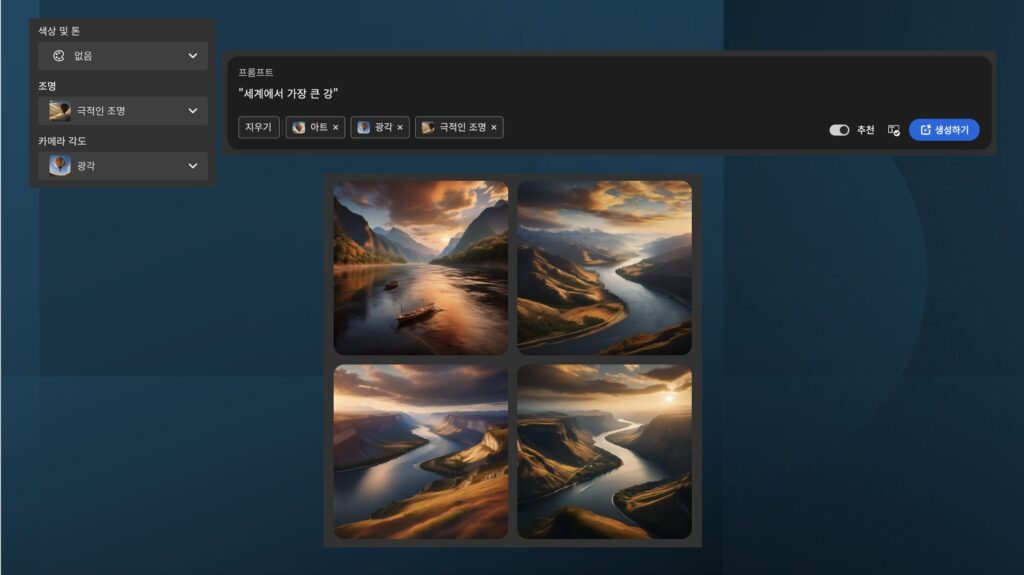
- 프롬프트: “세계에서 가장 큰 강”
- 콘텐츠 유형: “아트”
- 스타일: 기본값
- 효과: 조명(극적인 조명), 카메라 각도(광각)
프롬프트와 엔지니어링 도구 효과들을 이용하여 다양하고 원하는 이미지로 만들수 있습니다.

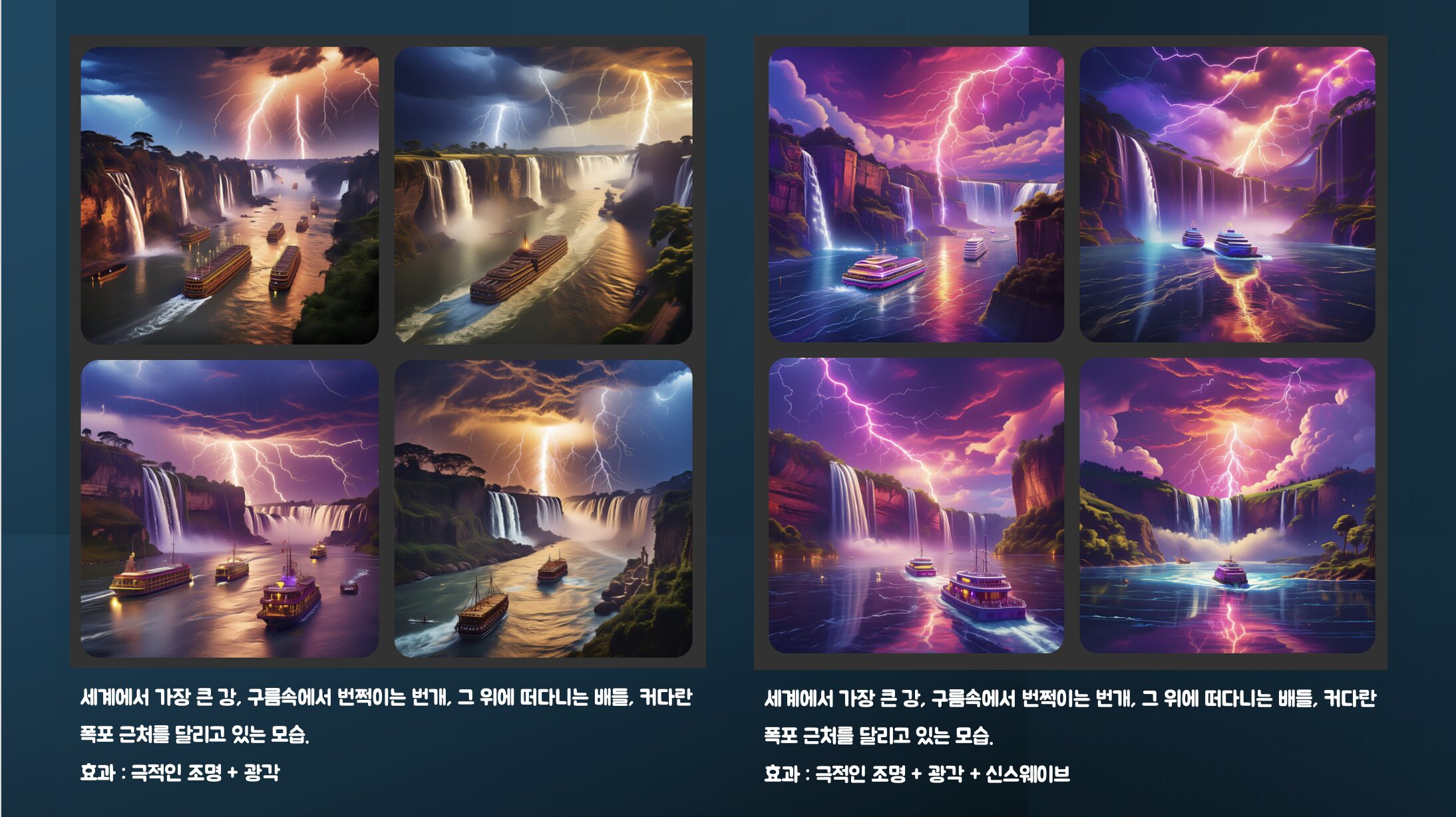
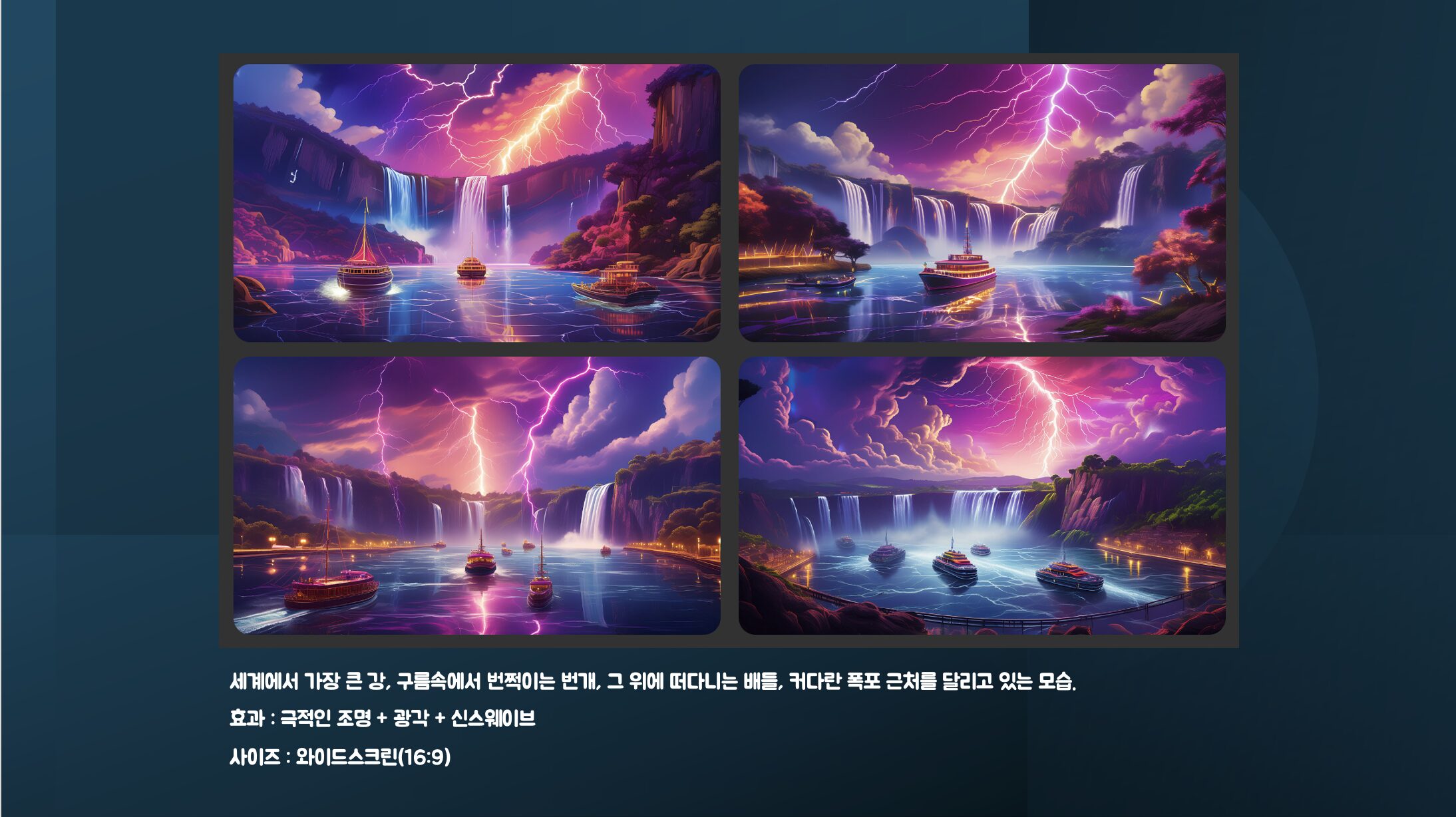
프롬프트 엔지니어링을 통해 밋밋했던 이미지에서 장엄하고 판타직틱한 이미지로 변화되는 과정입니다. 마지막에는 이미지 사이즈를 와이드스크린(16:9)로 늘려서 만들었습니다. 이렇게 만들어진 이미지는 다운로드를 할수도 있고, Adobe Express로 연계되어 텍스트 추가 및 수정을 통해 소셜 게시물로 생성 후 업로드까지 가능합니다.
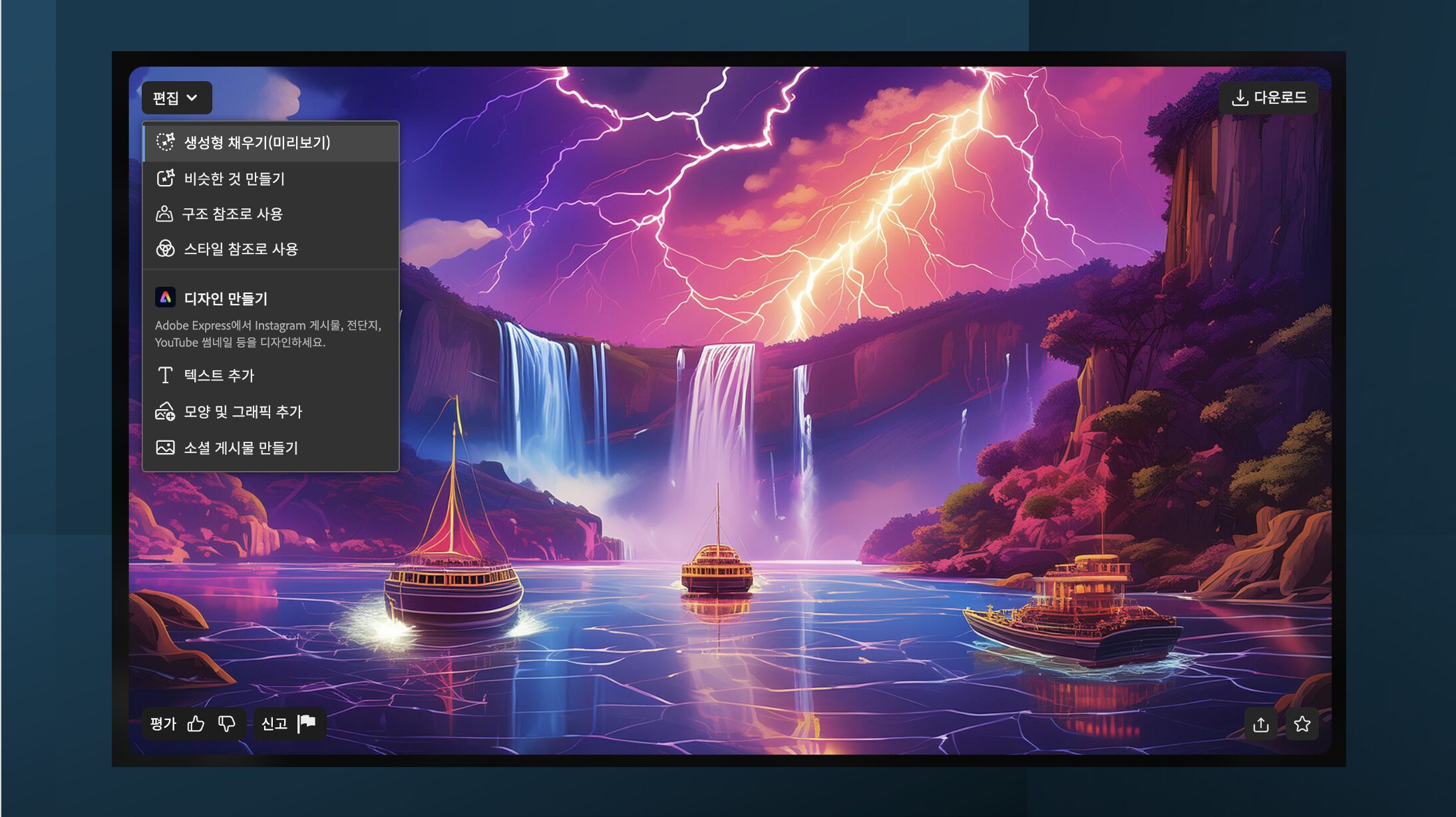
Adobe Firefly는 홍보 배너 이미지, 광고 창작물, 웹사이트용 스톡 이미지, 가구/의류/액세서리 등의 제품 디자인교육 콘텐츠, 독창적인 예술 작품 제작 등에 활용할 수 있습니다.
Adobe Firefly를 활용하여 창의적이고 독특한 이미지를 생성하는 방법을 알아보았습니다. Firefly의 다양한 기능을 통해 원하는 스타일과 설정으로 이미지를 만들어보세요.
계속해서 함께 학습해 나가길 기대합니다! 🚀🚀🚀
#ChatGPT #GenAI #생성형 AI #Adobe Firefly
